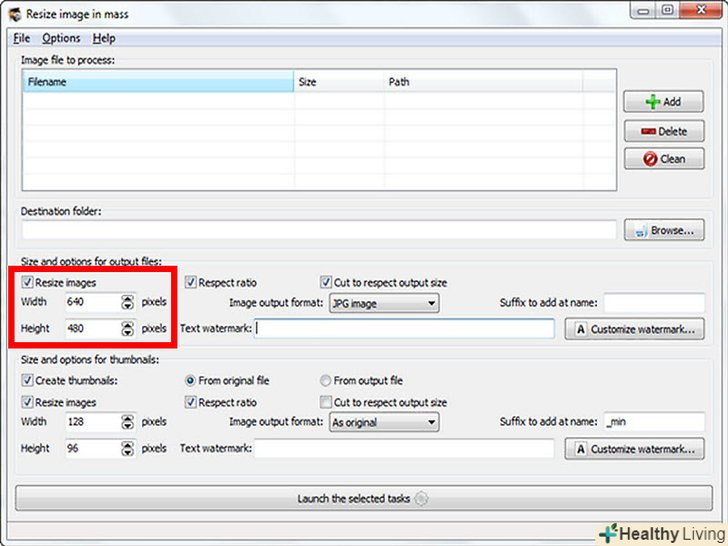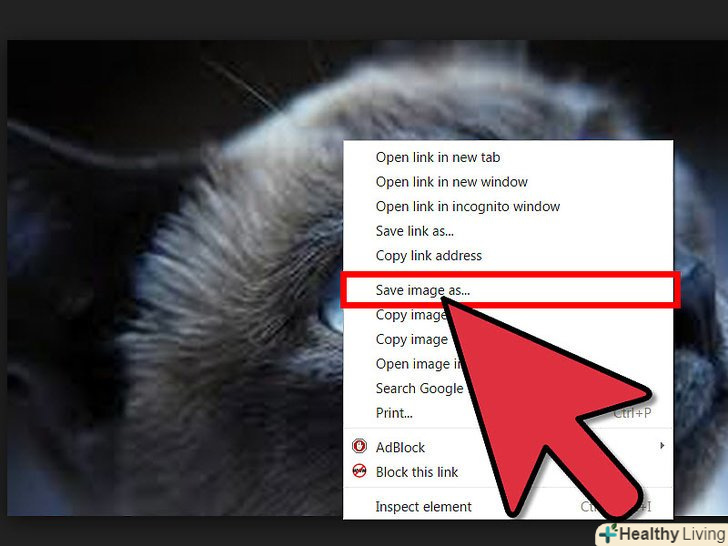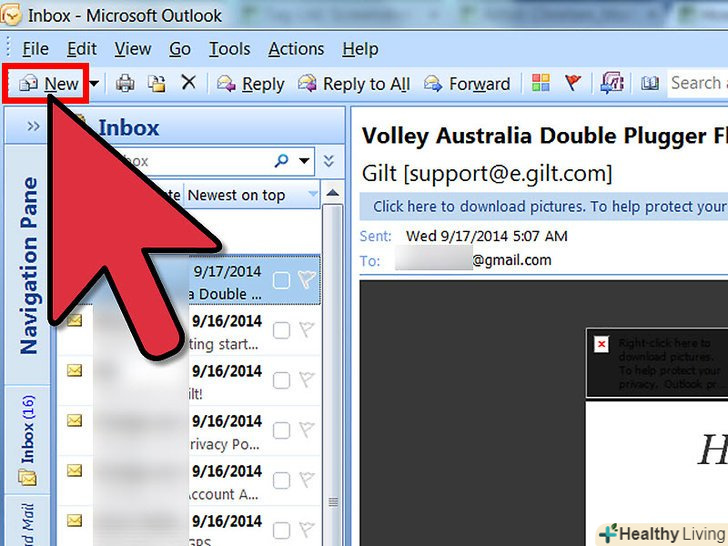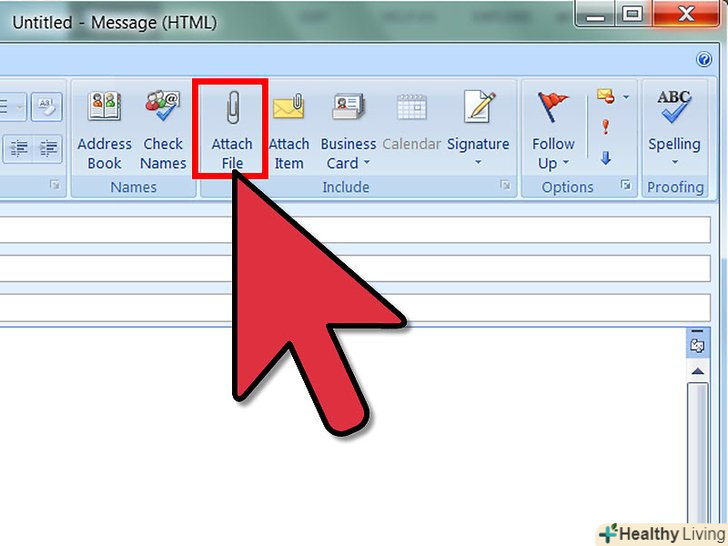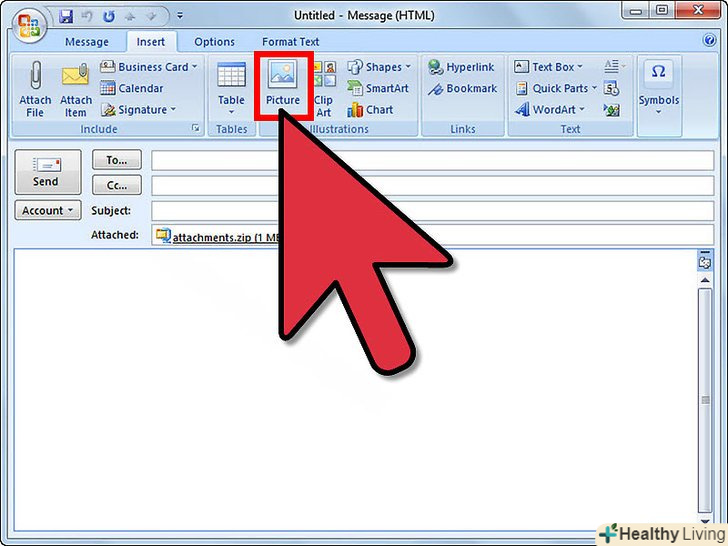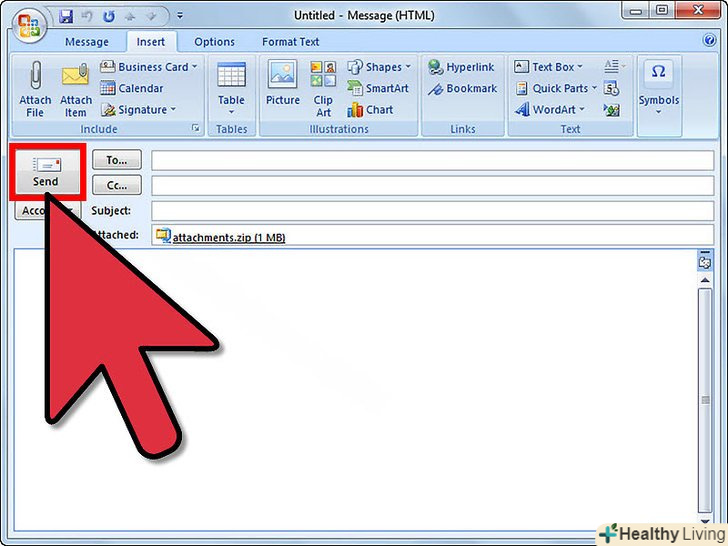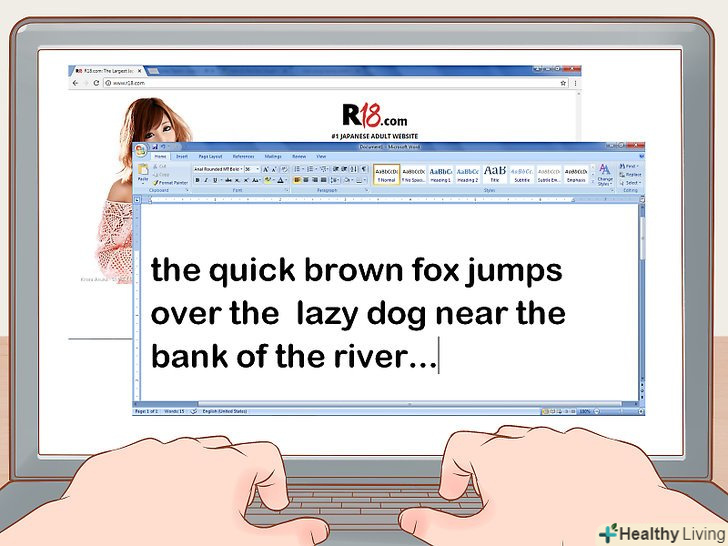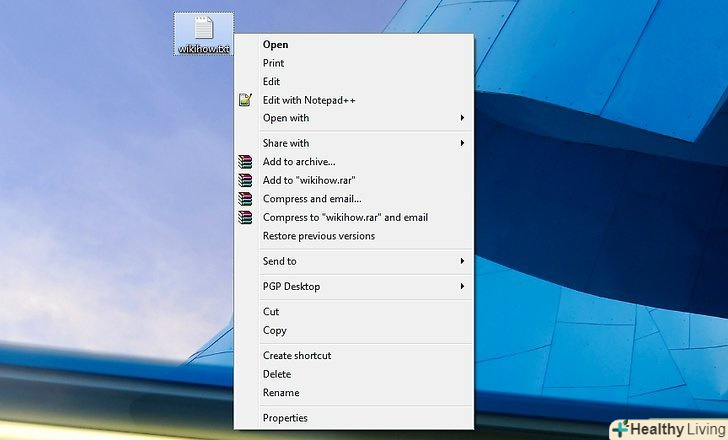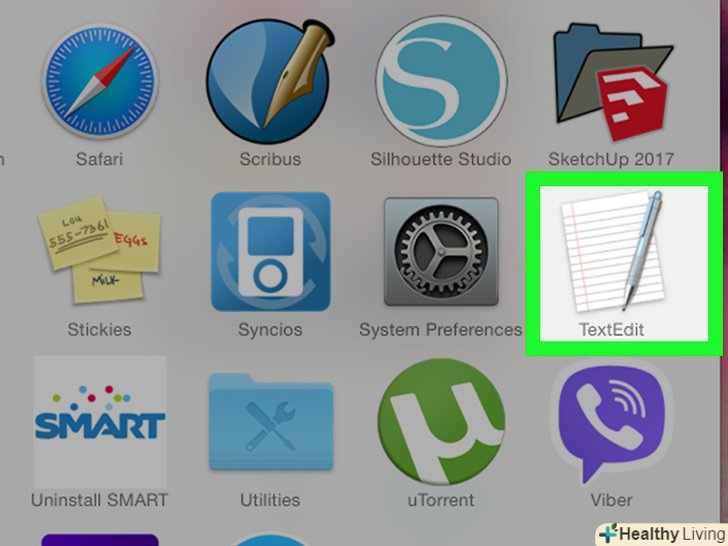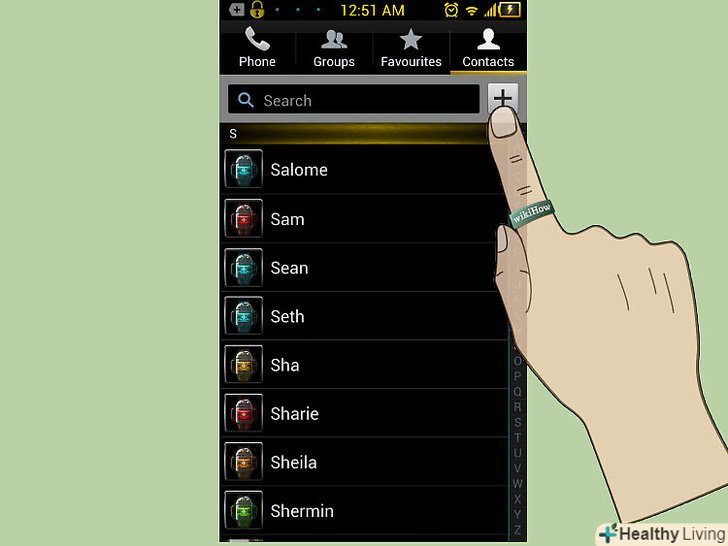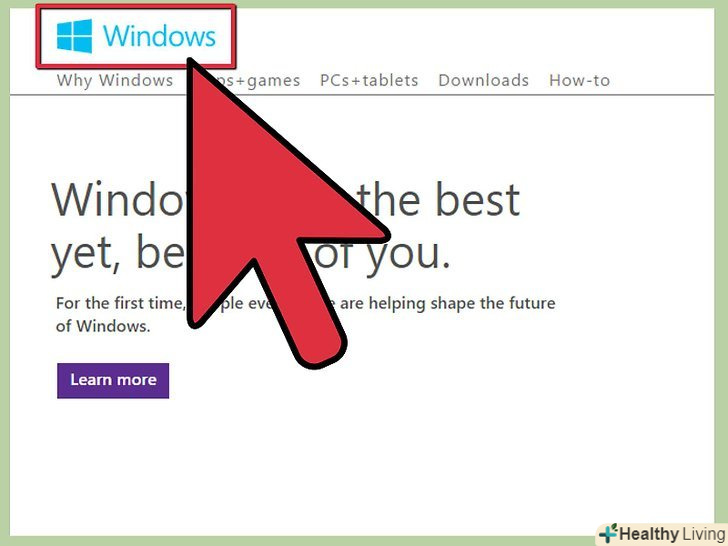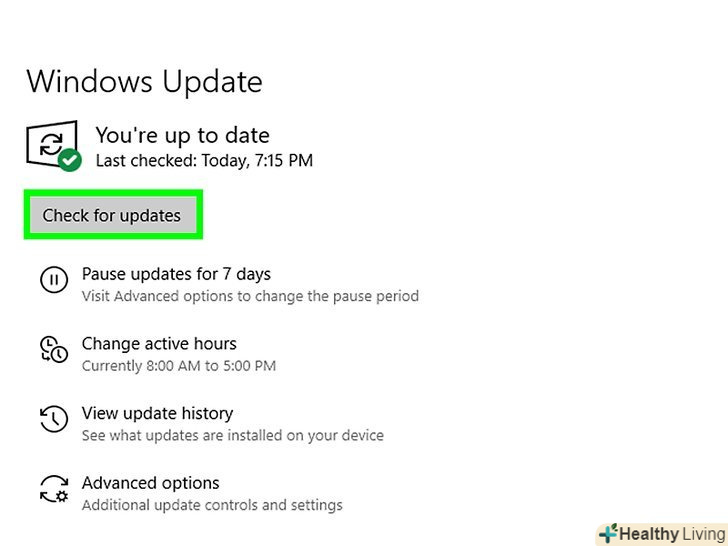При відправці повідомлення, яке перевищує обмеження за розміром для поштового сервера відправника або одержувача, повідомлення буде повернуто вам і не буде доставлено. Такий лист називають "повернутим". Оптимізація розміру зображень і вкладень для електронної пошти допомагає уникнути перевищення максимального розміру повідомлень в більшості поштових акаунтів. Виконайте наступні дії, щоб автоматично зменшувати розмір зображень і прикріплювати їх до електронних листів.
Кроки
Метод1 З 2:
Онлайн
Метод1 З 2:
 Змініть розмір фотографій за допомогою такого сервісу, як»Shrink Pictures".завантажте фотографію, встановіть параметри та створіть фотографію зі зміненим розміром.
Змініть розмір фотографій за допомогою такого сервісу, як»Shrink Pictures".завантажте фотографію, встановіть параметри та створіть фотографію зі зміненим розміром. Після цього скачайте фотографію і відправте її по електронній пошті.
Після цього скачайте фотографію і відправте її по електронній пошті.
Метод2 З 2:
В Outlook
Метод2 З 2:
 Створіть новий електронний лист у Outlook.
Створіть новий електронний лист у Outlook. Перейдіть на вкладку "Повідомлення «і натисніть на» вкласти файл" в групі включення.
Перейдіть на вкладку "Повідомлення «і натисніть на» вкласти файл" в групі включення. Натисніть на діалогове вікно розділу "включити «на вкладці»Вставка".
Натисніть на діалогове вікно розділу "включити «на вкладці»Вставка". Відкрийте панель "Параметри вкладень «в розділі» Зображення" і в спадному списку виберіть розмір зображення, яке хочете прикріпити.
Відкрийте панель "Параметри вкладень «в розділі» Зображення" і в спадному списку виберіть розмір зображення, яке хочете прикріпити. Натисніть "Надіслати", коли закінчите складати електронний лист.
Натисніть "Надіслати", коли закінчите складати електронний лист.
Поради
- Якщо ви вставляєте зображення в тіло повідомлення за допомогою команди "малюнок «в групі» ілюстрації", функція автоматичного зменшення розміру працювати не буде.
Попередження
- Змінена буде лише копія зображення, що відправляється, а не саме вихідне зображення.